क्या आप देख रहे हैं 'भाप सामग्री सर्वर पहुंच योग्य नहीं हैं'आपके कंप्यूटर पर त्रुटि संदेश? यदि आप अपने कंप्यूटर पर यह त्रुटि संदेश देख रहे हैं, तो चिंता न करें। यह समस्या कई कारणों से हो सकती है, गलत डाउनलोड क्षेत्र से शुरू होकर भ्रष्ट प्रॉक्सी सर्वर के उपयोग तक। बस अपने सिस्टम पर इन आसान सुधारों से गुजरें और समस्या कुछ ही समय में हल हो जाएगी।
समाधान–
1. पुनः आरंभ करें आपका सिस्टम और जांचें कि क्या यह आपकी समस्या में मदद करता है।
2. अपने सिस्टम पर एंटीवायरस को अक्षम करने का प्रयास करें। इसके अलावा, अपने सिस्टम पर स्टीम क्लाइंट लॉन्च करें।
फिक्स 1 - स्टीम डाउनलोड सेक्शन को एडजस्ट करें
डाउनलोड कैश को साफ़ करने से आपके कंप्यूटर पर समस्या ठीक हो जानी चाहिए।
1. सबसे पहले आपको अपने कंप्यूटर में स्टीम ओपन करना है।
2. उसके बाद बस “पर क्लिक करेंभाप"मेनू-बार में।
3. फिर क्लिक करें" समायोजन“.

3. उसके बाद, बाईं ओर, "पर क्लिक करें"डाउनलोड“.
4. फिर, 'पर क्लिक करेंडाउनलोड क्षेत्र'अनुभाग, ड्रॉप-डाउन आइकन पर क्लिक करें, और फिर पास के स्थानीय सर्वर पर एक सर्वर चुनें*.

5. अब, आपको “पर क्लिक करना हैडाउनलोड कैश साफ़ करें" बाएं हाथ की ओर।
6. यदि कोई चेतावनी संकेत है, तो “पर क्लिक करें”ठीक है“.

*ध्यान दें-
डाउनलोड क्षेत्र बदलने से सर्वर लोड की समस्या समाप्त हो जानी चाहिए। कभी-कभी, आपके आस-पास का सर्वर विशेष आयोजनों (जैसे स्टीम की गर्मियों की बिक्री में) पर ओवरलोड हो सकता है। इसलिए, यदि यह दुविधा आगे बढ़ती है, तो आप सर्वरों की उस सूची में से कोई दूसरा सर्वर चुन सकते हैं।
फिक्स 2 - प्रॉक्सी सेटिंग्स को अक्षम करें
आप समस्या को ठीक करने के लिए अपने सिस्टम पर भ्रष्ट प्रॉक्सी सेटिंग्स को अक्षम कर सकते हैं।
1. दबाएँ विंडोज की + आर खोलने के लिए Daud खिड़की।
2. में Daud विंडो, टाइप करें ": Inetcpl.cpl"और फिर हिट दर्ज.

इंटरनेट गुण विंडो खुल जाएगी।
3. में गुण विंडो, "पर क्लिक करेंसम्बन्ध"टैब।
4. अब, "पर क्लिक करेंलैन सेटिंग्स“.

5. में लोकल एरिया नेटवर्क (LAN) सेटिंग्स खिड़की, चेक विकल्प "स्वचालित रूप से सेटिंग पता लगाए“.
6. फिर, "पर क्लिक करेंठीक है"सेटिंग्स को बचाने के लिए।

7. अंत में, "पर क्लिक करेंलागू"और फिर" पर क्लिक करेंठीक है“. यह परिवर्तन को बचाएगा।

इस स्वचालित सेटिंग को समस्या को ठीक करना चाहिए।
फिक्स 3 - स्टीम का डिफ़ॉल्ट कॉन्फ़िगरेशन फ्लश करें
डिफ़ॉल्ट कॉन्फ़िगरेशन को फ्लश करने से स्टीम स्टीम में भ्रष्ट कॉन्फ़िगरेशन सेटिंग्स को ठीक कर देगा।
1. दबाओ विंडोज़ कुंजी इसके साथ "आर" चाभी।
2. इसके बाद इस कोड को रन विंडो में पेस्ट करें। फिर, "पर क्लिक करेंठीक है“.
भाप://flushconfig

उसके बाद, अपने सिस्टम पर स्टीम को रीस्टार्ट करें। जांचें कि यह आपके लिए काम करता है या नहीं।
फिक्स 4 - स्टीम डाउनलोड कतार साफ़ करें
स्टीम डाउनलोड कतार को साफ़ करना आपके सिस्टम पर समस्या को ठीक करना चाहिए।
1. अपनी मशीन पर स्टीम क्लाइंट खोलें।
2. उसके बाद, "पर क्लिक करेंपुस्तकालय"और" पर क्लिक करेंडाउनलोड“.
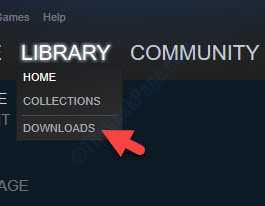
3. आप देखेंगे कि आपके गेम अपडेट हो रहे हैं।
4. पर क्लिक करें "पार करनाडाउनलोड रोकने के लिए साइन (❌) करें।

5. फिर, उस गेम पर राइट-क्लिक करें जिसे आप पहले इंस्टॉल नहीं करना चाहते हैं और "पर क्लिक करें"प्रबंधित“.
6. फिर, "पर क्लिक करेंस्थापना रद्द करें“.

आपको गेम फ़ाइलों को हटाने की पुष्टि के लिए एक संकेत दिखाई दे सकता है। पर क्लिक करें "हटाएं"इसे अपने कंप्यूटर से हटाने के लिए।
स्टीम को फिर से लॉन्च करें और जांचें कि क्या यह मदद करता है।
फिक्स 5 - अपने फ़ायरवॉल के माध्यम से स्टीम की अनुमति दें
अपने फ़ायरवॉल के माध्यम से स्टीम निष्पादन योग्य को अनुमति दें।
1. विंडोज आइकन के बगल में स्थित सर्च बॉक्स पर क्लिक करें और टाइप करें "किसी ऐप को अनुमति दें“.
2. अब, "पर क्लिक करेंWindows फ़ायरवॉल के माध्यम से किसी ऐप को अनुमति दें“.
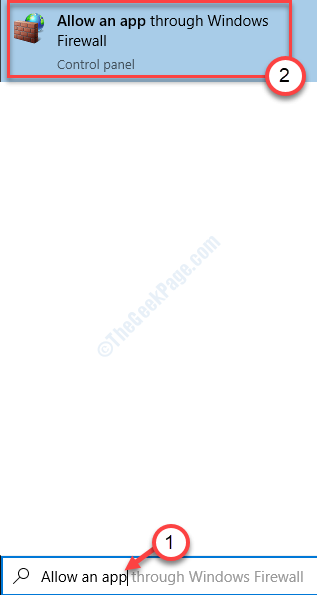
3. अब आपको “पर क्लिक करना हैसेटिंग्स परिवर्तित करना"सेटिंग्स को संशोधित करने की अनुमति प्राप्त करने के लिए।
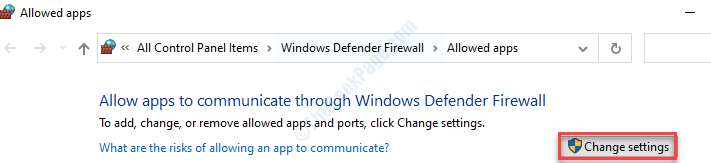
4. बस ऐप्स की सूची में नीचे स्क्रॉल करें। स्टीम निष्पादन योग्य फ़ाइलों (जैसे - स्टीम, स्टीम वेब हेल्पर, आदि) पर नज़र रखें।
5. चेक विकल्प "निजी" तथा "सह लोक"दोनों सभी स्टीम सेवाओं के लिए दोनों नेटवर्क में नेटवर्क एक्सेस को सक्षम करने के लिए।
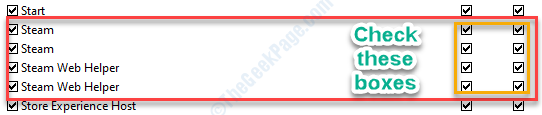
7. एक बार जब आप सेटिंग्स को संशोधित करना समाप्त कर लें, तो "पर क्लिक करें"ठीक है“.

यह आपके कंप्यूटर पर फ़ायरवॉल के माध्यम से स्टीम निष्पादन योग्य को अनुमति देनी चाहिए।
फिक्स 6 - स्टीम क्लाइंट को अनइंस्टॉल और री-इंस्टॉल करें
स्टीम क्लाइंट के नवीनतम बिल्ड को अनइंस्टॉल और री-इंस्टॉल करना समस्या को हल करना चाहिए।
1. इस लाइन को सर्च बॉक्स में पेस्ट करें और हिट करें दर्ज.
कार्यक्रम और विशेषताएं
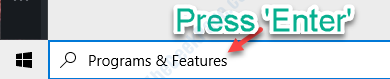
2. यहां आपको अपने कंप्यूटर पर इंस्टॉल किए गए एप्लिकेशन की एक सूची दिखाई देगी।
3. उसके बाद, "पर राइट-क्लिक करें"भाप"आवेदन और फिर" पर क्लिक करेंस्थापना रद्द करें“.

4. उसके बाद, "पर क्लिक करेंस्थापना रद्द करें“.

5. एक बार जब स्टीम आपके सिस्टम से अनइंस्टॉल हो जाए, तो “पर क्लिक करें”बंद करे"सेटअप विंडो बंद करने के लिए।

6. उसके बाद, पर जाएँ भाप वेबसाइट.
7. फिर, "पर क्लिक करेंभाप स्थापित करें“.
स्टीम सेटअप फ़ाइल डाउनलोड हो जाएगी।
8. स्टीम सेटअप डाउनलोड होने के बाद, "पर डबल क्लिक करें"स्टीमसेटअप.exe" आपके कंप्युटर पर।

स्टीम एप्लिकेशन इंस्टॉल करने के लिए ऑन-स्क्रीन निर्देशों का पालन करें।
9. पर क्लिक करें "खत्म हो"स्थापना समाप्त करने के लिए।

आप नवीनतम बिल्ड में इस समस्या का अनुभव नहीं करेंगे।
फिक्स 7 - स्टीम कॉन्फिग फाइल को संशोधित करें
कॉन्फ़िगरेशन फ़ाइल में कुछ सरल परिवर्तन और समस्या हल हो जाएगी।
1. विंडोज आइकन पर राइट-क्लिक करें। पर क्लिक करें "Daud“.
2. इस स्थान को पेस्ट करें और हिट करें दर्ज.
C:\Program Files (x86)\Steam\config

3. एक बार जब आप कॉन्फिग फोल्डर में हों, डबल क्लिक करें पर "config.vdf"फ़ाइल इसे संपादित करने के लिए।
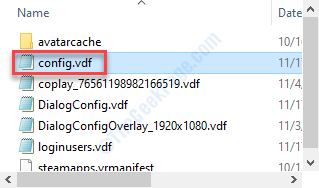
4. यहां, इस खंड को देखें।
"कॉन्फ़िगस्टोर स्थापित करें" { "सॉफ्टवेयर" { "वाल्व" { "भाप" "सीआईपी"
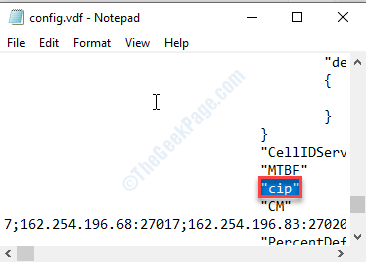
5. फिर, "के तहत एक अतिरिक्त लाइन जोड़ें"सीआईपी” सेक्शन करें और इस लाइन को वहां पेस्ट करें।
सीएस" "valve511.steamcontent.com; वाल्व501.steamcontent.com; वाल्व517.steamcontent.com; वाल्व557.steamcontent.com; वाल्व513.steamcontent.com; वाल्व535.steamcontent.com; वाल्व546.steamcontent.com; वाल्व538.steamcontent.com; वाल्व536.steamcontent.com; वाल्व530.steamcontent.com; वाल्व559.steamcontent.com; वाल्व545.steamcontent.com; वाल्व518.steamcontent.com; वाल्व548.steamcontent.com; वाल्व555.steamcontent.com; वाल्व556.steamcontent.com; वाल्व506.steamcontent.com; वाल्व५४४.steamcontent.com; वाल्व525.steamcontent.com; वाल्व567.steamcontent.com; वाल्व521.steamcontent.com; वाल्व510.steamcontent.com; वाल्व५४२.steamcontent.com; वाल्व519.steamcontent.com; वाल्व526.steamcontent.com; वाल्व504.steamcontent.com; वाल्व500.steamcontent.com; वाल्व554.steamcontent.com; वाल्व562.steamcontent.com; वाल्व524.steamcontent.com; वाल्व502.steamcontent.com; वाल्व505.steamcontent.com; वाल्व५४७.steamcontent.com; वाल्व560.steamcontent.com; वाल्व503.steamcontent.com; वाल्व507.steamcontent.com; वाल्व553.steamcontent.com; वाल्व520.steamcontent.com; वाल्व550.steamcontent.com; वाल्व531.steamcontent.com; वाल्व 558.steamcontent.com; वाल्व552.steamcontent.com; वाल्व563.steamcontent.com; वाल्व540.steamcontent.com; वाल्व541.steamcontent.com; वाल्व537.steamcontent.com; वाल्व528.steamcontent.com; वाल्व523.steamcontent.com; वाल्व512.steamcontent.com; वाल्व532.steamcontent.com; वाल्व561.steamcontent.com; वाल्व549.steamcontent.com; वाल्व522.steamcontent.com; वाल्व514.steamcontent.com; वाल्व551.steamcontent.com; वाल्व५६४.steamcontent.com; वाल्व543.steamcontent.com; वाल्व565.steamcontent.com; वाल्व529.steamcontent.com; वाल्व539.steamcontent.com; वाल्व566.steamcontent.com; वाल्व 165.steamcontent.com; वाल्व959.steamcontent.com; वाल्व १६४.steamcontent.com; वाल्व 1611.steamcontent.com; वाल्व1601.steamcontent.com; वाल्व1617.steamcontent.com; वाल्व1603.steamcontent.com; वाल्व १६०२.steamcontent.com; वाल्व 1610.steamcontent.com; वाल्व1615.steamcontent.com; वाल्व 909.steamcontent.com; वाल्व900.steamcontent.com; वाल्व 905.steamcontent.com; वाल्व954.steamcontent.com; वाल्व955.steamcontent.com; वाल्व1612.steamcontent.com; वाल्व1607.steamcontent.com; वाल्व १६०८.steamcontent.com; वाल्व 1618.steamcontent.com; वाल्व1619.steamcontent.com; वाल्व १६०६.steamcontent.com; वाल्व1605.steamcontent.com; वाल्व१६०९.steamcontent.com; वाल्व907.steamcontent.com; वाल्व 901.steamcontent.com; वाल्व 902.steamcontent.com; वाल्व1604.steamcontent.com; वाल्व९०८.steamcontent.com; वाल्व950.steamcontent.com; वाल्व957.steamcontent.com; वाल्व903.स्टीमकंटेंट.कॉम; वाल्व1614.steamcontent.com; वाल्व 904.steamcontent.com; वाल्व952.steamcontent.com; वाल्व 1616.steamcontent.com; वाल्व 1613.steamcontent.com; वाल्व958.steamcontent.com; वाल्व956.steamcontent.com; वाल्व ९०६.steamcontent.com"
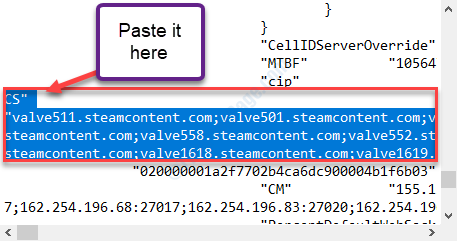
6. दबाएँ Ctrl+S फ़ाइल में परिवर्तनों को सहेजने के लिए।
अपने कंप्यूटर पर स्टीम क्लाइंट को फिर से लॉन्च करें।
फिक्स 8 - स्टीम कंटेंट सर्वर लिमिटर निकालें
आप अपने सिस्टम से स्टीम कंटेंट सर्वर लिमिटर को अनइंस्टॉल कर सकते हैं।
1. दबाओ विंडोज की + आर.
2. इस रन कमांड को लिखें और हिट करें दर्ज.
एक ppwiz.cpl

3. नीचे स्क्रॉल करें और "पर राइट-क्लिक करें"स्टीम कंटेंट सर्वर लिमिटर“.
4. पर क्लिक करें "स्थापना रद्द करें“.

एक बार जब आप इसे अनइंस्टॉल कर देंगे, तो समस्या हल हो जाएगी।
फिक्स 9 - ClientRegistry.blob फाइल को डिलीट करें
क्लाइंटरजिस्ट्री.ब्लॉब फ़ाइल स्टीम क्लाइंट के लिए रजिस्ट्री मान रखती है।
1. विंडोज आइकन पर राइट-क्लिक करें और "पर क्लिक करें"Daud“.
2. फिर, इस लोकेशन को रन विंडो में पेस्ट करें और “पर क्लिक करें”ठीक है“.
C:\Program Files (x86)\Steam
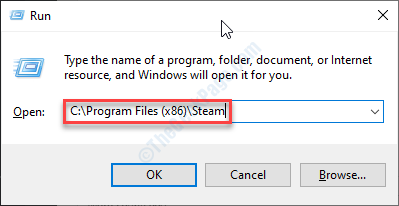
भाप फ़ोल्डर* खुल जाएगा।
3. एक बार जब यह खुल जाए, तो देखें "ClientRegistry.blob"फ़ाइल।
4. उसके बाद, उस पर राइट-क्लिक करें और “पर क्लिक करें”हटाएं“.
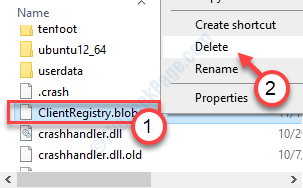
स्टीम को फिर से लॉन्च करें और अपनी समस्या की स्थिति जांचें।
यदि यह काम नहीं करता है, तो स्टीम फ़ोल्डर में फिर से जाएं और इन चरणों का पालन करें।
5. पता करें "स्टीम एरररिपोर्टर.exe“.
6. उसके बाद, डबल क्लिक करें पर "स्टीम एरररिपोर्टर.exe"इसे चलाने के लिए।
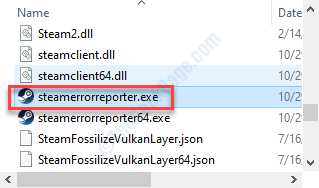
अब, स्टीम को फिर से लॉन्च करें।
*ध्यान दें- यह स्टीम फ़ोल्डर का डिफ़ॉल्ट स्थान है। यदि आपने किसी अन्य ड्राइव पर स्टीम स्थापित किया है, तो मैन्युअल रूप से फ़ोल्डर में नेविगेट करें। फिर, बाकी निर्देशों का पालन करें।
फिक्स 10 - DNS सेटिंग्स को संशोधित करें
आप समस्या को हल करने के लिए DNS सेटिंग्स को संशोधित कर सकते हैं।
1. दबाओ विंडोज की + आर.
2. फिर लिखना "Ncpa.cpl पर“. पर क्लिक करें "ठीक है“.

3. फिर, आपको एडॉप्टर पर राइट-क्लिक करना होगा और "पर क्लिक करना होगा"गुण“.

4. IPv4 सेटिंग्स को समायोजित करने के लिए, आपको चाहिए डबल क्लिक करें पर "इंटरनेट प्रोटोकॉल संस्करण 4 (टीसीपी/आईपीवी4)“.

5. इसके बाद, "के बगल में स्थित रेडियो बटन पर क्लिक करें"निम्नलिखित DNS सर्वर पतों का उपयोग करें:”
6. उसके बाद, ये निम्नलिखित डालें put डीएनएस सर्वर समायोजन-
पसंदीदा डीएनएस सर्वर: 8.8.8.8. वैकल्पिक DNS सर्वर: 8.8.4.4
7. पर क्लिक करें "ठीक है"इसे बचाने के लिए।

पुनः आरंभ करें प्रणाली। रीबूट आपका राउटर, भी।
फिक्स 11 - सेफ-वेब अक्षम करें
कुछ चुनिंदा राउटर एक सुरक्षित-वेब प्रोटोकॉल प्रदान करते हैं जो आपके राउटर को संभावित खतरों और मैलवेयर से बचाता है।
आपको अपनी राउटर सेटिंग्स पर सेफ-वेब को डिसेबल करना होगा।
1. अपने ब्राउज़र से राउटर कॉन्फ़िगरेशन पेज खोलें। (आम तौर पर, यह एक डिफ़ॉल्ट आईपी पता होता है, जैसे 192.168.1.1). अपने क्रेडेंशियल्स के साथ राउटर पेज पर लॉग इन करें।
2. आप नीचे बताए गए किसी भी अनुभाग में सेफ-वेब का पता लगा सकते हैं-
ए। माता-पिता का नियंत्रण अनुभाग।
बी वायरस अनुभाग या फ़िल्टरिंग अनुभाग
जब आप सुरक्षित-वेब सेटिंग ढूंढ लेते हैं, तो बस इसे बंद कर दें।
स्टीम सामग्री सर्वर से फिर से कनेक्ट करने का प्रयास करें।
फिक्स 12 - एंटीवायरस अपवाद में स्टीम जोड़ें
आप अपने एंटीवायरस अपवाद की सूची में स्टीम एप्लिकेशन जोड़ सकते हैं।
ध्यान दें- हमने विंडोज डिफेंडर में चरणों के बारे में बताया है। यदि आपके पास कोई समर्पित एंटीवायरस स्थापित है, तो कुछ चरण भिन्न हो सकते हैं लेकिन प्रक्रिया समान है।
1. सबसे पहले, दबाएं विंडोज की + एस और टाइप करें 'विंडोज सुरक्षा‘.
2. फिर, "पर क्लिक करेंविंडोज सुरक्षा“.

3. उसके बाद, 'पर क्लिक करेंघर का चिह्न' और फिर "पर क्लिक करेंवायरस और खतरे से सुरक्षा“.

4. पता लगाने के लिए Windows सुरक्षा विंडो में नीचे स्क्रॉल करें वायरस और खतरे से सुरक्षा समायोजन।
5. फिर, "पर क्लिक करेंसेटिंग्स प्रबंधित करें“.

6. पर क्लिक करें "बहिष्करण जोड़ें या निकालें“.

7. नीचे स्क्रॉल करें जब तक आप 'की पहचान नहीं कर लेतेबहिष्कार'विकल्प। पर क्लिक करें "एक बहिष्करण जोड़ें“.
8. ड्रॉप-डाउन से "चुनें"फ़ाइल" प्रकार।

9. अब, उस स्थान पर नेविगेट करें जहां आपके कंप्यूटर पर एप्लिकेशन इंस्टॉल है।
10. फिर, Steam.exe फ़ाइल चुनें, और “पर क्लिक करें।खुला हुआ“.
आम तौर पर, स्थान है – C:\Program Files (x86)\Steam
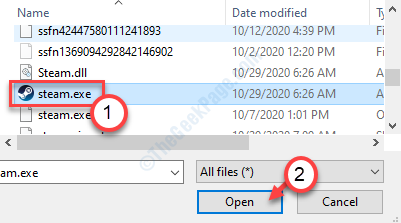
11. आप देखेंगे कि स्टीम अपवर्जित अनुप्रयोगों की सूची में दिखाई दिया है।

बंद करो विंडोज सुरक्षा खिड़की।
पुनः आरंभ करें इस परिवर्तन को प्रभावी होने देने के लिए आपका सिस्टम। जांचें कि क्या यह आपके कंप्यूटर पर समस्या हल करता है।
फिक्स 13 - डिफ़ॉल्ट ब्राउज़र सेटिंग्स बदलें
एक अजीबोगरीब तरीके से, कुछ उपयोगकर्ताओं ने इंटरनेट एक्सप्लोरर को अपने मुख्य ब्राउज़र के रूप में सेट करके समस्या का समाधान किया है।
1. दबाओ विंडोज की + आई.
2. फिर, "पर क्लिक करेंऐप्स“.

3. उसके बाद, "पर क्लिक करेंडिफ़ॉल्ट ऐप्स“.
4. फिर, 'वेब ब्राउज़र' अनुभाग का पता लगाने के लिए नीचे स्क्रॉल करें। इस पर क्लिक करें।
5. उसके बाद, "चुनें"इंटरनेट एक्स्प्लोरर" सूची से।

Internet Explorer को आपकी मशीन के लिए डिफ़ॉल्ट ब्राउज़र के रूप में सेट किया जाएगा।
फिर से भाप का प्रयास करें। इसने आपके वर्कस्टेशन पर 'स्टीम कंटेंट सर्वर अगम्य' के संबंध में समस्या को ठीक कर दिया होगा।
आपकी समस्या का समाधान होना चाहिए।


